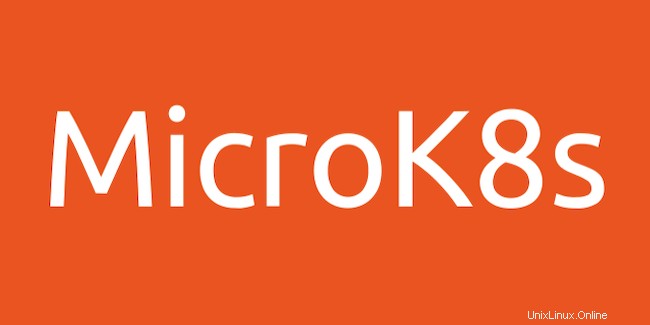
このチュートリアルでは、Ubuntu 20.04 LTSにMicroK8sをインストールする方法を示します。知らなかった方のために説明すると、MicroK8sは、不変として実行できる軽量のアップストリームKubernetesディストリビューションパッケージです。コンテナ。MicroK8sはKubernetesのアップストリームリリースに従い、簡単なインストールと管理エクスペリエンスの提供に重点を置いています。独自のクラスタの実行を開始する方法は次のとおりです。
この記事は、少なくともLinuxの基本的な知識があり、シェルの使用方法を知っていること、そして最も重要なこととして、サイトを独自のVPSでホストしていることを前提としています。インストールは非常に簡単で、ルートアカウントで実行されていますが、そうでない場合は、'sudoを追加する必要があります。 ‘ルート権限を取得するコマンドに。 Ubuntu 20.04(Focal Fossa)へのMicroK8のインストールを段階的に説明します。 Ubuntu 18.04、16.04、およびLinuxMintなどの他のDebianベースのディストリビューションでも同じ手順に従うことができます。
前提条件
- 次のオペレーティングシステムのいずれかを実行しているサーバー:Ubuntu 20.04、18.04、およびLinuxMintやエレメンタリーOSなどの他のDebianベースのディストリビューション。
- 潜在的な問題を防ぐために、OSの新規インストールを使用することをお勧めします。
non-root sudo userまたはroot userへのアクセス 。non-root sudo userとして行動することをお勧めします ただし、ルートとして機能するときに注意しないと、システムに害を及ぼす可能性があるためです。
Ubuntu 20.04 LTSFocalFossaにMicroK8sをインストールする
手順1.まず、次のaptを実行して、すべてのシステムパッケージが最新であることを確認します。 ターミナルのコマンド。
sudo apt update sudo apt upgrade
手順2.スナップを有効にします。
デフォルトでは、SnapはUbuntuサーバーにインストールされていますが、Snapが実行されていない場合は、以下のコマンドを実行して最初に起動します。
sudo systemctl start snapd.socket
ステップ3.Ubuntu20.04にMicroK8をインストールします。
次に、次のコマンドを実行して、UbuntuシステムにMicroK8をインストールします。
sudo snap install microk8s --classic
また、--channelを使用して特定のリリースを選択できます フラグ:
sudo snap install microk8s --classic --channel=1.22/stable
正常にインストールされたら、以下のコマンドを使用してMicroK8sのステータスを確認します。
### show status ### root@dlp:~# microk8s status microk8s is running addons: ambassador: disabled cilium: disabled dashboard: disabled dns: disabled fluentd: disabled gpu: disabled helm: disabled helm3: disabled host-access: disabled ingress: disabled istio: disabled jaeger: disabled knative: disabled kubeflow: enable linkerd: disabled metallb: disabled metrics-server: disabled multus: disabled prometheus: disabled rbac: disabled registry: disabled storage: disabled### show config ### [email protected]:~# microk8s config apiVersion: v1 clusters: - cluster: certificate-authority-data: LS0tL... server: https://192.0.0.30:16443 name: microk8s-cluster contexts: - context: cluster: microk8s-cluster user: admin name: microk8s current-context: microk8s kind: Config preferences: {} users: - name: admin user: token: THhlZmeilanaxNW00eDR0ulfakk5V2Z5c0mariaxWkdxWT0K [email protected]:~# microk8s kubectl get all NAME TYPE CLUSTER-IP EXTERNAL-IP PORT(S) AGE service/kubernetes ClusterIP 192.168.77.21 443/TCP 3m47s [email protected]:~# microk8s kubectl get nodes NAME STATUS ROLES AGE VERSION mey.idroot.us Ready 4m10s v1.18.6-1+64f5e461fe36a7### stop MicroK8s ### [email protected]:~# microk8s stop stop of [microk8s.daemon-apiserver microk8s.daemon-apiserver-kicker microk8s.da… Stopped. [email protected]:~# microk8s status microk8s is not running. Use microk8s inspect for a deeper inspection. ### start MicroK8s ### root@dlp:~# microk8s start Started.
おめでとうございます!MicroK8sが正常にインストールされました。Ubuntu20.04LTS Focal FossaシステムにMicroK8sをインストールするためにこのチュートリアルを使用していただき、ありがとうございます。追加のヘルプや役立つ情報については、MicroK8sの公式Webサイトを確認することをお勧めします。 。